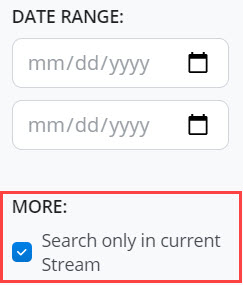Pesquisa Global
O Mitel One tem uma barra de pesquisa global no topo do ecrã inicial, que está sempre visível e disponível. Esta barra de pesquisa permite que procure por todos os contactos, reuniões, mensagens e fluxos.
Para aceder à barra de Pesquisa, prima CTRL+K para o Windows OS, prima CMD+K para macOS, ou clique em qualquer lugar na barra de Pesquisa para qualquer um dos sistemas operativos. Quando digita algum texto na barra de Pesquisa, os resultados da pesquisa são exibidos sob os separadores das categorias Tudo, Contactos, Meetings, Mensagens, e Fluxos. O separador de categorias Tudo apresenta um resumo das outras categorias específicas. Algumas das categorias específicas têm também funcionalidades de filtros.

A seguir são apresentados os únicos caracteres especiais suportados para pesquisa:
| Caráter | Descrição |
|---|---|
@ |
Arroba |
- |
Hífen |
_ |
Underline |
. |
Ponto |
+ |
Sinal de adição |
Carácter de espaço |
Tudo
O separador Tudo exibe resultados de todas as categorias (dois resultados de cada categoria, por predefinição). Clique numa categoria ou clique em mostrar todos os links para expandir os resultados de uma categoria. Por exemplo, para ampliar a lista de resultados para contactos, clique no cabeçalho Contactos ou clique em Mostrar todos os contactos correspondentes. Da mesma forma, para expandir a lista de resultados para reuniões, mensagens e fluxos, clique no respetivo cabeçalho ou clique em Mostrar todas as reuniões correspondentes, Mostrar todas as mensagens correspondentes, e Mostrar todos os fluxos correspondentes, respetivamente.

Contactos
Digite o nome do contacto completo ou parcial, número de telefone, extensão ou endereço de e-mail para pesquisar contactos do diretório. Ao utilizar nomes de contacto ou endereços de e-mail, digite o nome completo ou parcial ou endereço, garantindo que carateres consecutivos, incluindo espaço, sejam utilizados. Os utilizadores podem ordenar os nomes alfabeticamente de A a Z ou de Z a A , selecionando a opção correspondente na lista suspensa. Os utilizadores também podem filtrar os resultados da pesquisa por tipo de contacto. Clique na lista suspensa em TIPO DE CONTACTO e selecione o tipo de contacto.

A partir dos resultados da pesquisa, passe o rato sobre qualquer contacto para fazer uma chamada, marcar uma reunião ou enviar uma mensagem instantaneamente. Clique no contacto para ver as informações do contacto.

Quando se procura contactos usando a barra de Pesquisa global, a aplicação exibe uma lista consolidada de contactos no separador Contactos que inclui resultados de todos os diretórios configurados através do PBX; ou seja, Plataforma de Interfaces Abertas (OIP), Active Directory (AD), e Lista telefónica pública e privada.
A pesquisa do nome do diretório consolidado está disponível com ou sem um OIP ligado, dependendo da configuração feita pelo seu Administrador de Conta.
Quando a pesquisa do nome do diretório PBX estiver disponível sem OIP ligado, então a opção Diretório PBX será listada na lista pendente TIPO DE CONTACTO . Os resultados apresentados incluem apenas os das listas telefónicas PBX (Públicas e Privadas).
- Na barra de pesquisa global, introduza um nome.
- Clique no separador Contactos.
A página Contactos é exibida.
- A partir da lista pendente TIPO DE CONTACTO, selecionar Diretório de PBX.
Todos os resultados relevantes das listas telefónicas PBX são apresentados no separador Contactos.
- Quando o botão de alternância da pesquisa estendida PBX é desativado, a pesquisa é uma pesquisa básica nos diretórios OIP.
- Quando o botão de alternância da pesquisa estendida PBX é ativado, a pesquisa é uma pesquisa estendida nos diretórios OIP.
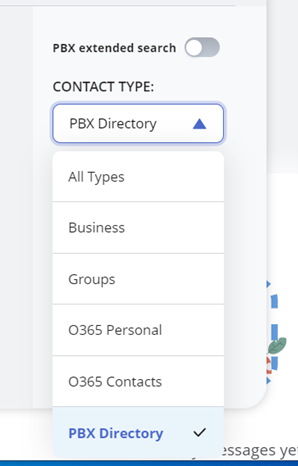
- Na barra de pesquisa global, introduza um nome.
- Clique no separador Contactos.
A página Contactos é exibida.
- A partir da lista pendente TIPO DE CONTACTO , selecionar Diretório de PBX.Note: Como o botão de alternância da pesquisa ampliada PBX está no modo de desativação, é realizada uma pesquisa básica nos diretórios OIP, e o resultado da pesquisa é apresentado no separador Contactos .
- Ativar o botão de alternância de pesquisa alargada PBX acima da lista pendente TIPO DE CONTACTO .
Todos os resultados relevantes das listas telefónicas PBX ou dos diretórios OIP são apresentados no separador Contactos .
- Um Administrador da Conta CloudLink deve ativar a integração do Microsoft Office 365 para a sua conta na Consola CloudLink Accounts. Para mais informações acerca da integração com Microsoft Office 365, contacte o seu Administrador de Conta ou consulte Integrar o Microsoft Office 365 com a Administração Mitel.
- O administrador de IT da sua organização deve permitir a sincronização de contactos do Office 365 para a sua conta de utilizador. Para obter mais informações, contacte o seu administrador Azure ou consulte Configurar sincronização de diretórios para o Microsoft 365.
- Uma vez ativada a integração com o Microsoft Office para a sua conta, deve iniciar a sessão com o Microsoft Office 365 no Mitel One. Para iniciar sessão, realize uma das seguintes opções:
- Clique no seu avatar e navegue para Definições e preferências. A partir da página de definições que é exibida, clique em INICIAR SESSÃO para entrar com o Microsoft Office 365.

- Do menu de navegação da esquerda, navegar para o separador Contactos > Pessoal. Clique INICIAR SESSÃO para entrar com o Microsoft Office 365.

- Clique no seu avatar e navegue para Definições e preferências. A partir da página de definições que é exibida, clique em INICIAR SESSÃO para entrar com o Microsoft Office 365.
Será conectado ao Microsoft Office 365 e poderá procurar por contactos pessoais e organizacionais.
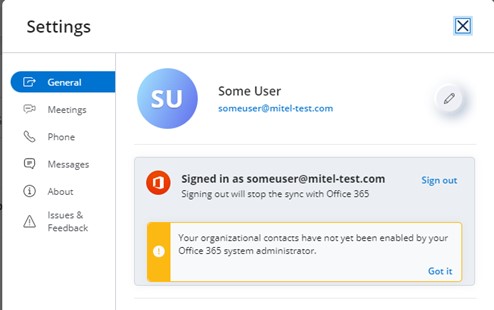
Meetings
Os utilizadores podem procurar uma reunião digitando o nome completo ou parcial da reunião ou o nome de qualquer um dos participantes, garantindo que letras consecutivas, incluindo espaço, se houver, sejam utilizadas. A partir dos resultados da pesquisa, passe o rato sobre qualquer resultado relevante e clique no ícone (![]() ) para visualizar os detalhes dessa reunião.
) para visualizar os detalhes dessa reunião.
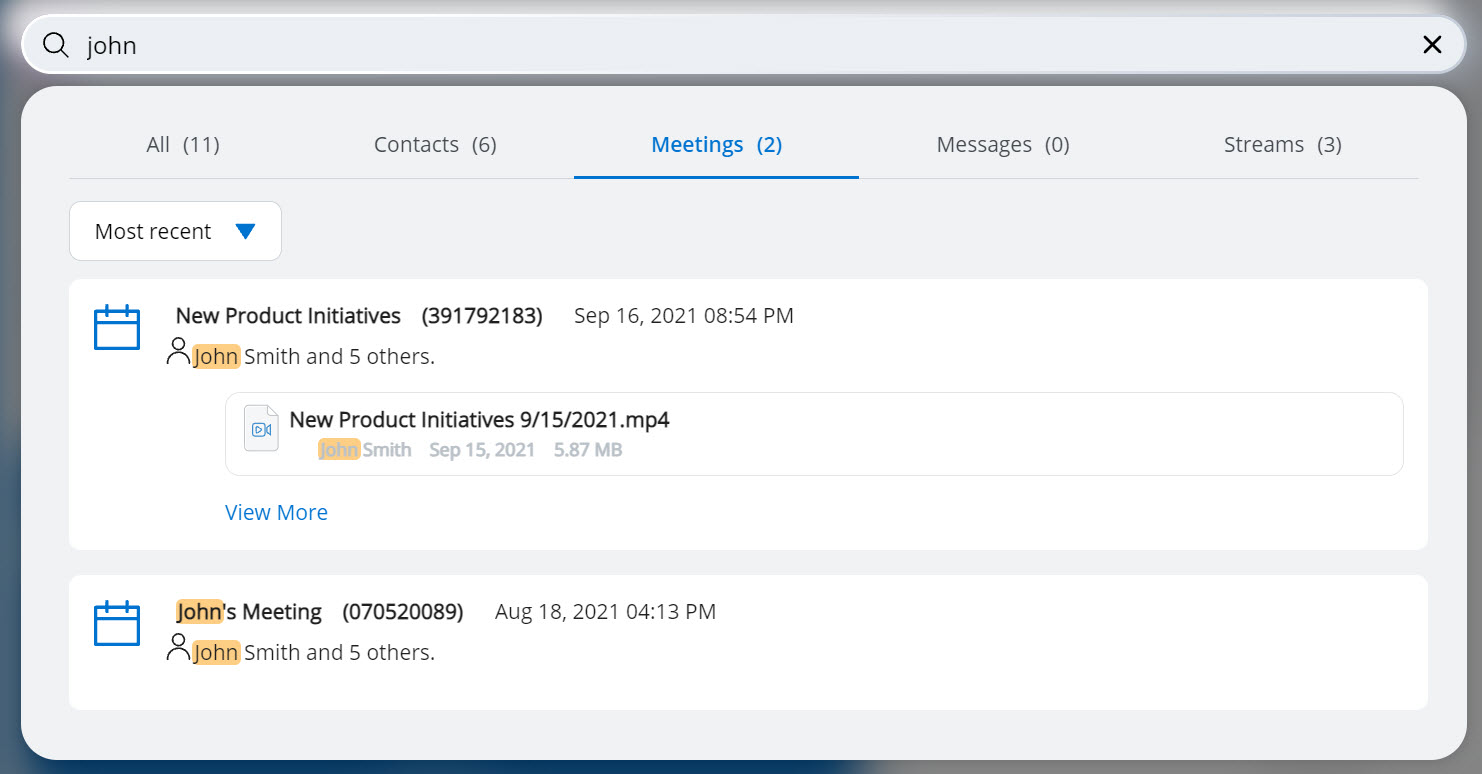
Mensagens
Os utilizadores podem procurar uma mensagem digitando uma ou várias palavras dessa mensagem. Também pode selecionar um intervalo de datas para procurar por mensagens enviadas ou recebidas dentro desse intervalo.
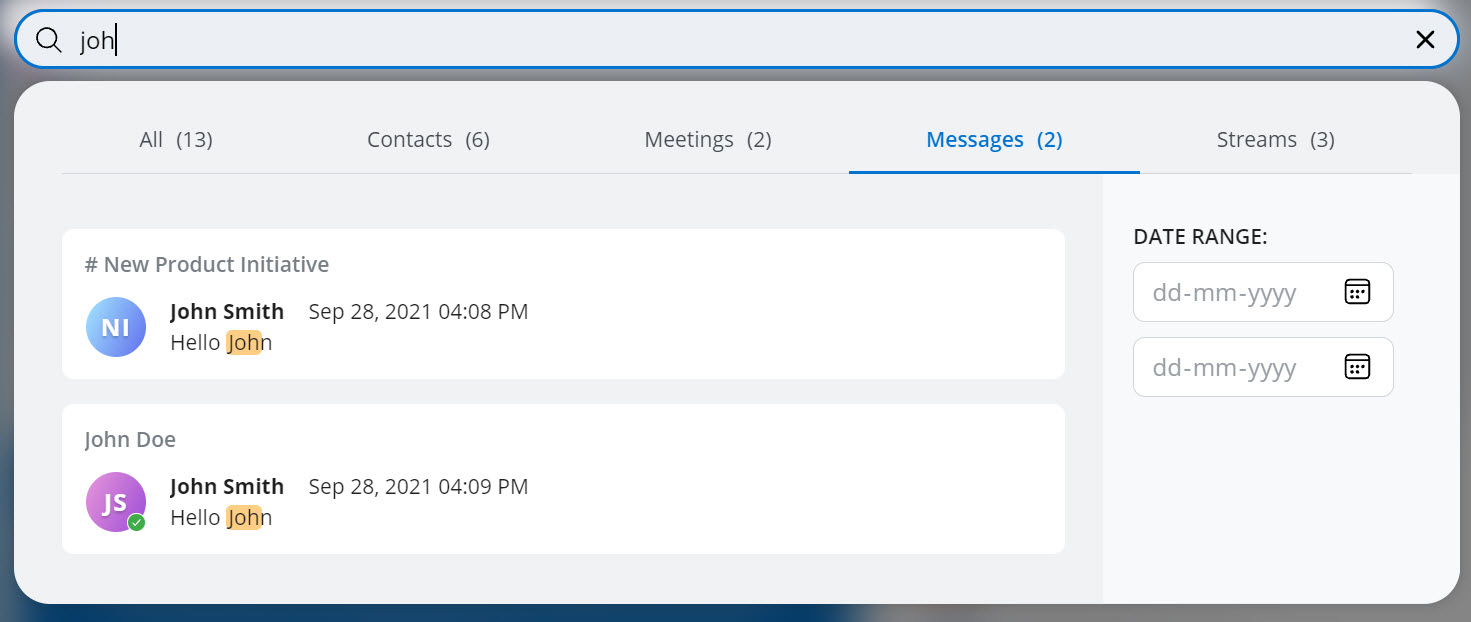
A partir dos resultados da pesquisa, passe o rato sobre qualquer mensagem e clique no ícone (![]() ) para visualizar a mensagem.
) para visualizar a mensagem.
- Apenas palavras completas são válidas para os critérios de pesquisa.
- Se a resolução do ecrã for inferior a 900 pixels, clique no ícone
 para selecionar um intervalo de datas para procurar por mensagens enviadas ou recebidas dentro desse intervalo.
para selecionar um intervalo de datas para procurar por mensagens enviadas ou recebidas dentro desse intervalo.
Se procurar por uma mensagem digitando as palavras na barra de pesquisa enquanto estiver visualizando ou a participar numa conversa em grupo, ou numa conversa direta, o Mitel One procurará as palavras apenas nessa conversa. Enquanto que, se digitar palavras na barra de pesquisa no ecrã inicial, o Mitel One procura resultados globalmente. Enquanto que, se digitar palavras na barra de pesquisa no ecrã inicial, o Mitel One procura resultados globalmente. As seguintes caixas de seleção são exibidas quando:
- pesquisa por palavras em mensagens de grupo
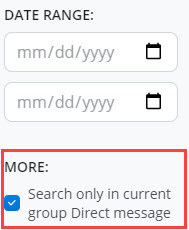
- pesquisa por palavras em mensagens diretas
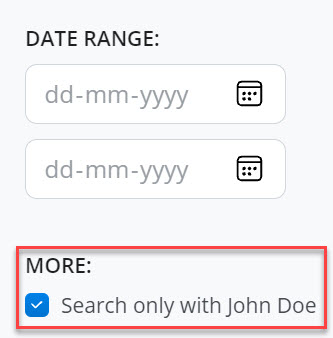
Transmissões
Os utilizadores podem pesquisar os fluxos digitando o nome do fluxo, a descrição do fluxo, ou palavras simples ou múltiplas do fluxo. Clique em qualquer fluxo do resultado ou clique no ícone (![]() ) associado ao fluxo para ver os detalhes do fluxo. Os utilizadores também podem filtrar os resultados da pesquisa por tipo de pesquisa. Clique no campo para expandir a lista suspensa em TIPO DE PESQUISA e selecione o tipo de contacto.
) associado ao fluxo para ver os detalhes do fluxo. Os utilizadores também podem filtrar os resultados da pesquisa por tipo de pesquisa. Clique no campo para expandir a lista suspensa em TIPO DE PESQUISA e selecione o tipo de contacto.
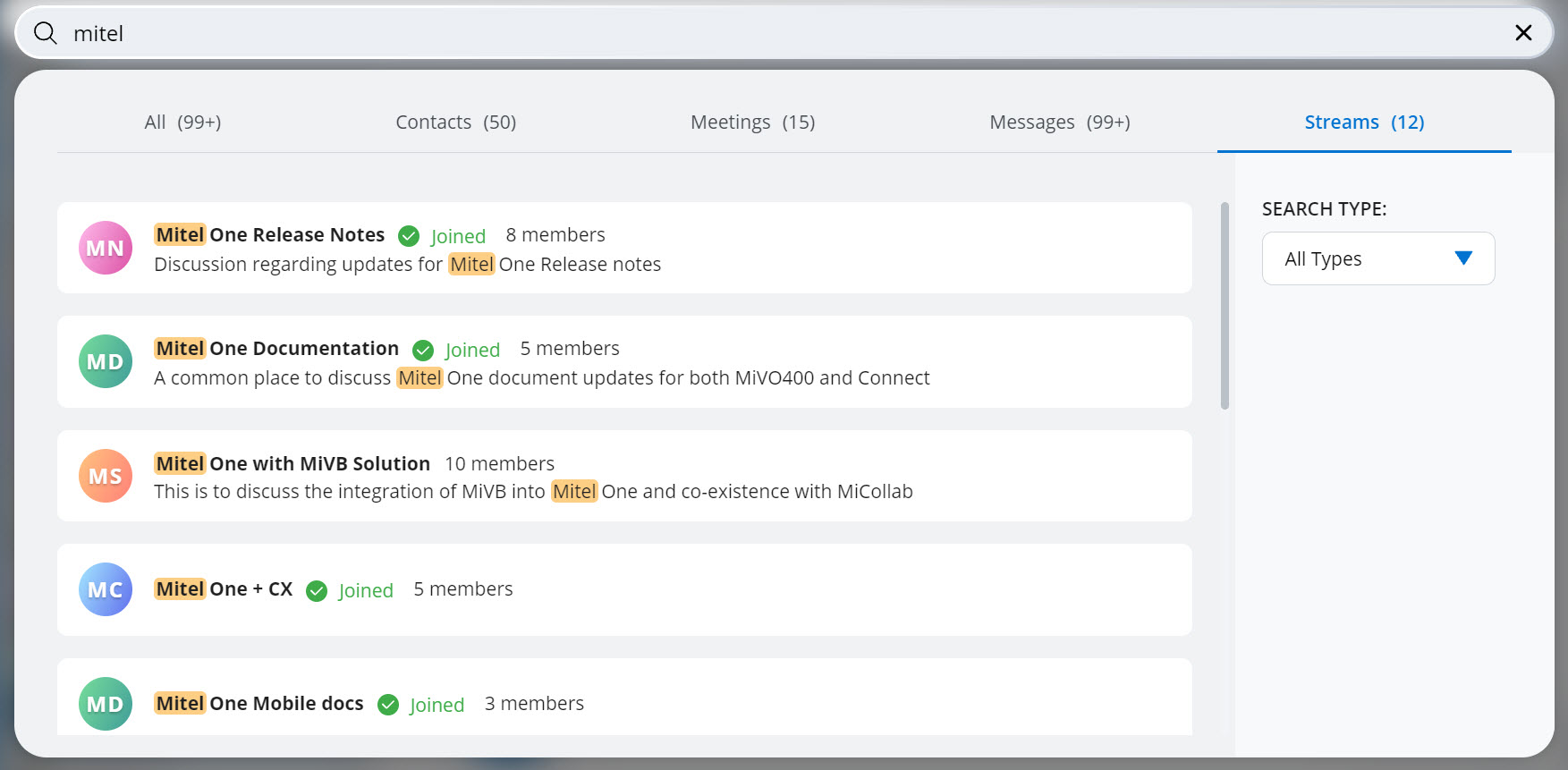
- Apenas palavras completas são válidas para os critérios de pesquisa.
- Se a resolução do ecrã for inferior a 900 pixels, clique no ícone
 para filtrar o resultado da pesquisa por tipo de pesquisa.
para filtrar o resultado da pesquisa por tipo de pesquisa.
Se procurar uma mensagem digitando as palavras na barra de pesquisa enquanto estiver a visualizar ou a participar num fluxo, o Mitel One procurará as palavras apenas nessa conversa e a seguinte caixa de seleção será exibida. Enquanto que, se digitar palavras na barra de pesquisa no ecrã inicial, o Mitel One procura resultados globalmente.